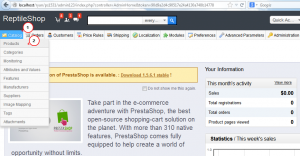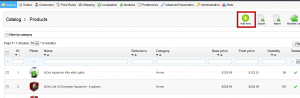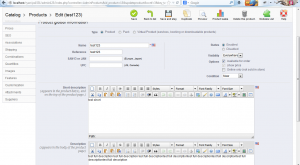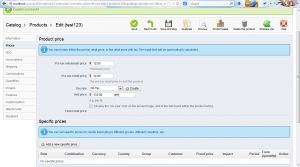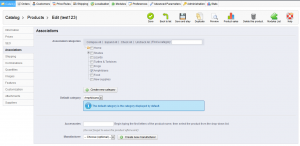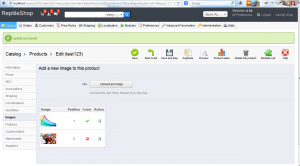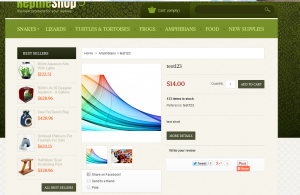- Web Templates
- E-commerce Templates
- CMS und Blog Templates
- Facebook Templates
- Website-Builder
PrestaShop 1.5.x. Wie fügt man neue Ware hinzu
Dezember 13, 2013
Das jeweilige Tutorial zeigt, wie fügt man neue Ware in PrestaShop 1.5.x.hinzu
PrestaShop 1.5.x. Wie fügt man neue Ware hinzu
-
Gehen Sie ins Menü im Admin-Panel Catalog (Katalog) -> Products (Waren)über.
-
Drücken Sie Add new (neue Ware hinzufügen).
-
Bezeichnen Sie den Warentyp, den Namen und andere Information, fügen Sie kurze und volle Beschreibungen hinzu.
-
Wählen Sie den Warenstatus, tasten Sie Preiseein.
-
Im Abschnitt Associations (Verbindungen) braucht man eine Kategorie für eine Ware zu wählen. Auch kann mam eine neue Kategorie hinzufügen.
-
In der Einlage Images (Bilder) befindet sich die Option für die Herunterladung der Warendarstellung. Man kann zusätzliche Bilder herunterladen.
-
Redigieren Sie gegebenenfalls sonstige Einstellungen und drücken Sie Save changes (Speichern).
-
Wie haben neue Ware (Bildschirmfoto ansehen)hinzugefügt.
Mehr ausführliche Information über die Einstellungen einer Ware befinden sich in der offiziellen Anleitung PrestaShop Adding Products and Product Categories.
Sie können auch zum Vorwand ein ausführliches Tutorialvideo nehmen: